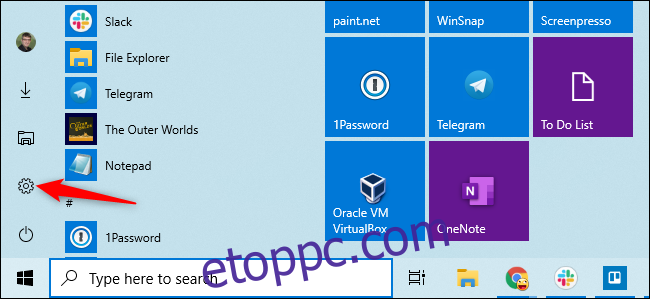A Windows 10 telepítési folyamata most arra kényszeríti, hogy Microsoft-fiókkal jelentkezzen be. Ha inkább helyi felhasználói fiókot szeretne használni, a Microsoft azt mondja, hogy ezt követően váltson át Microsoftról helyi felhasználói fiókra. Itt van, hogyan.
Amit tudnod kell
Lehetőség van a Windows 10 beállítására Microsoft-fiók használata nélkül. Ha leválasztja rendszerét az internetről, be tud majd jelentkezni egy helyi felhasználói fiókkal. Ez akkor is működik, ha a telepítési folyamatot egy új számítógépen végzi, vagy a Windows 10-et a semmiből telepíti.
De ha már beállítottad. Windows 10 és meglévő Microsoft-fiókot hozott létre vagy használt, ez nem sokat segít.
Ez a folyamat megtartja az összes telepített fájlt és programot. Nem veszítesz semmit. A Windows 10 azonban többé nem szinkronizálja a beállításokat a számítógépek között, és nem használ más Microsoft-fiókhoz kapcsolódó szolgáltatásokat. Továbbra is bejelentkezhet egyes alkalmazásokba Microsoft-fiókkal anélkül, hogy ezzel a Microsoft-fiókkal bejelentkezne a számítógépére.
Nem azt mondjuk, hogy mindenkinek helyi fiókot kell használnia. A választás rajtad áll! Ezeket az utasításokat azért adjuk, mert a Microsoft sokkal zavarosabbá teszi a helyi fiók használatát.
Váltson helyi fiókra Microsoft-fiókból
Ezt a Windows 10 beállítási alkalmazásából teheti meg. A megnyitáshoz kattintson a Start gombra, és kattintson a bal oldalon található „Beállítások” fogaskerék ikonra, vagy nyomja meg a Windows+i billentyűkombinációt (ez egy kis „i”).
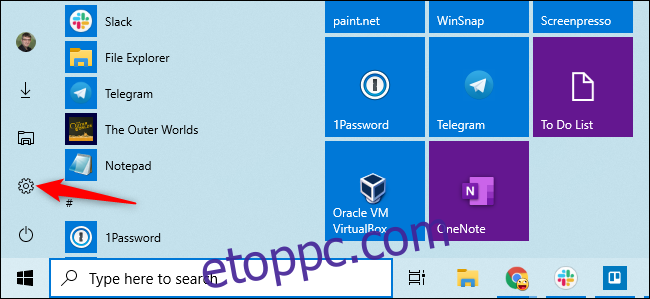
Kattintson a „Fiókok” ikonra a Beállítások ablakban.
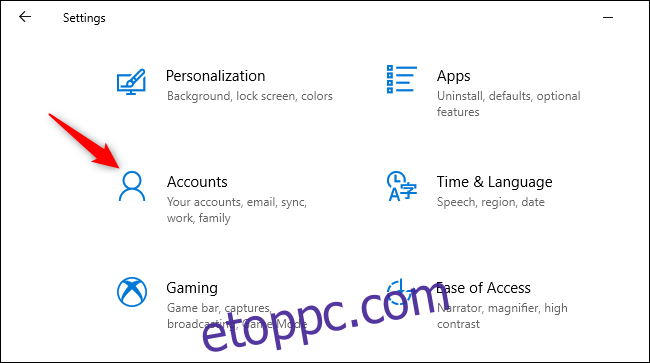
Kattintson a „Bejelentkezés helyi fiókkal” elemre. Ez a lehetőség az „Ön adatai” lapon található, amely alapértelmezés szerint ki lesz választva. Itt jelennek meg a Microsoft-fiókod adatai.
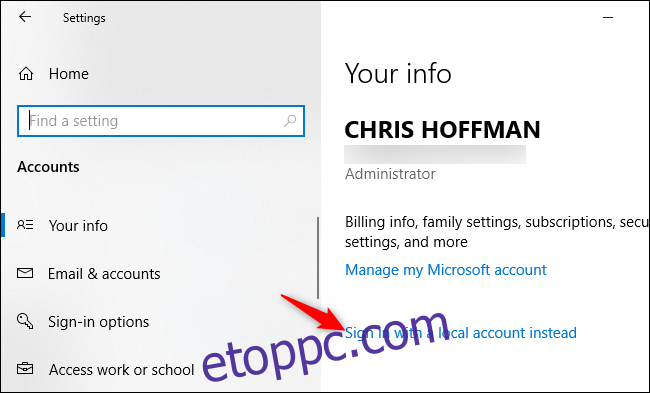
A Windows 10 megkérdezi, hogy biztos-e a folytatásban, és figyelmezteti, hogy elveszíti a Microsoft-fiók funkcióit, például a Windows 10 beállításainak szinkronizálását a számítógépek között. A folytatáshoz kattintson a „Tovább” gombra.
Amikor a Windows 10 kéri, adja meg PIN-kódját vagy jelszavát személyazonosságának igazolásához.
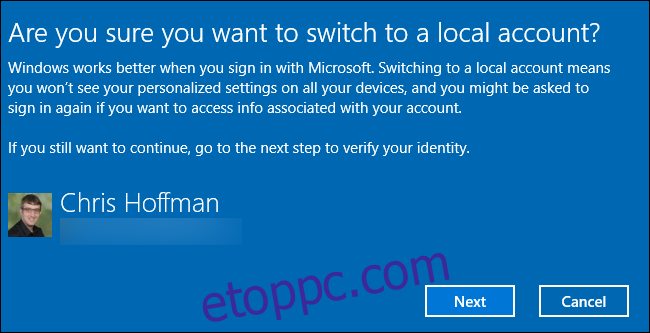
A rendszer felkéri, hogy adjon meg egy felhasználónevet, jelszót és jelszótippet a helyi felhasználói fiókjához. A tipp akkor jelenik meg, ha valaki helytelen jelszóval próbál bejelentkezni.
Adja meg a használni kívánt adatokat, majd kattintson a „Tovább” gombra.
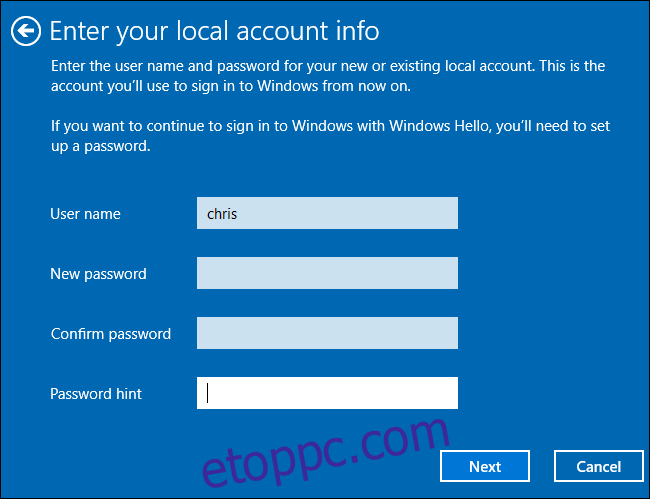
Már majdnem kész. Kattintson a „Kijelentkezés és befejezés” gombra. A következő bejelentkezéskor meg kell adnia új jelszavát.
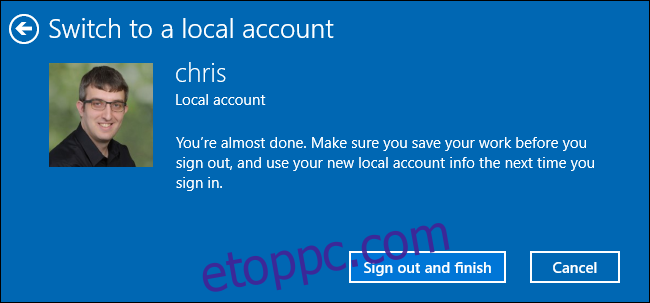
Ha a jövőben Microsoft-fiókot szeretne használni, térjen vissza a Beállítások > Fiókok > Saját adatai képernyőre. A Microsoft-fiók felhasználónevének és jelszavának megadásával összekapcsolhatja helyi fiókját egy Microsoft-fiókkal.